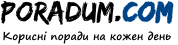Іноді при відновленні, відновленні і синхронізації iPhone, iPod Touch і iPad в iTunes виникають невідомі помилки, і виконати необхідні дії з iOS-девайсом ніяк не виходить. У нашому довіднику знайдете розшифровку помилки і можливі варіанти її вирішення.
Зміст:
Помилки виникають у процесі відновлення/поновлення і синхронізації можуть бути як програмними, так і пов’язаними з апаратними проблемами в iPhone, iPod Touch і iPad: одні вирішити досить просто (перезавантаженням комп’ютера або зміною USB-порту), інші вимагають апаратного ремонту.
Помилки iTunes виникають при:
- відновлення пристрою;
- оновлення прошивки;
- синхронізації iPhone, iPod Touch і iPad з iTunes;
- завантаження контенту з iTunes Store/App Store.
Класифікація помилок iTunes
Помилки iTunes: 17, 1004, 1013, 1638, 3014, 3194, 3000, 3002, 3004, 3013, 3014, 3015, 3194, 3200.
Також можуть з’являтися повідомлення:
- “При завантаженні програмного забезпечення сталася помилка”.
- “Пристрій не підтримується для запитуваної складання”.
Дані помилки та попередження з’являються при виникненні проблем з підключенням комп’ютера до сервера оновлень Apple або до пристрою.
Помилки iTunes: 2, 4, 6, 9, 1000, 1611, 9006, 9807, 9844.
Ці помилки викликані блокуванням підключення до серверів Apple антивірусом, брандмауер Windows або файрволом.
Помилки iTunes: 13, 14, 1600, 1601, 1602, 1603, 1604, 1611, 1643-1650, 2000, 2001, 2002, 2005, 2006, 2009, 4005, 4013, 4014, 4016, “недійсний відповідь”, повторний запит на відновлення після його завершення.
Помилки iTunes: (-1), 1, 3, 11, 12, 13, 14, 16, 20, 21, 23, 26, 27, 28, 29, 34, 35, 36, 37, 40, 53, 56, 1002, 1004, 1011, 1012, 1014, 1667 або 1669.
Виникають при несправності апаратних з iPhone, iPad і iPod Touch: з модемом, з модулем Wi-Fi, роз’ємом живлення, акумулятором і так далі.
Стандартні способи усунення помилок в iTunes
Більшу частину помилок в iTunes можна усунути самостійно:
В таблиці розшифровані всі відомі коди помилок iTunes при відновленні, відновленні, синхронізації і завантаження контенту з iTunes Store і наведено можливі варіанти їх усунення.
Останнє оновлення даних: 29 вересня 2015 року
Історія змін: 29.09.2015 – Додали “Стандартні методи усунення помилок в iTunes”, актуалізували інформацію і додали корисні посилання.
Довідник помилок iTunes і методи їх усунення
Номер помилки
Найбільш ймовірна причина
Рекомендоване рішення
Номер помилки
Найбільш ймовірна причина
Рекомендоване рішення
1
Прошивка не підтримується пристроєм або застаріла версія iTunes
Переконайтеся, що ви використовуєте прошивку для вашої моделі пристрою та оновлення iTunes
2
Прошивка розпізнана, але зібрана і упакована неправильно і отже не може бути використана. Виникає при роботі з кастомних прошивками з хактіваціей і анлок в яких використано поганий ASR Patch (Проблема актуальна для Sn0wBreeze версій нижче 1.7)
Використовуйте іншу прошивку
3
Проблема в роботі модемного частині пристрою
Зверніться в авторизований сервісний центр
4
iTunes не може підключитися до службових серверів Apple
Можливо сторонні програми блокують порти комп’ютера і перешкоджають з’єднанню iTunes з серверів Apple.
Перевірте налаштування в файл hosts в /windows/system32/drivers/etc/ на предмет наявності записів виду “хх.ххх.хх.ххх gs.apple.com”. Якщо рядок присутній, перед нею встановіть знак # і збережіть зміни. Повторіть спробу
5, 6
Неможливо встановити прошивку через пошкодження логотипів завантаження, або із-за того, що пристрій увімкнено не в тому службовому режимі (наприклад, якщо прошивка призначена для DFU Mode, а ви пробуєте відновлюватися через Recovery Mode)
Введіть пристрій в режим DFU, якщо не допомогло – створіть власну прошивку або іншу завантажте
8
Прошивка не підтримується пристроєм (наприклад, ви завантажили прошивку не для того покоління пристрою)
Завантажте прошивку підтримувану вашою моделлю пристрою
9
Паніка ядра в iOS-девайсі при роботі з прошивкою. Зазвичай виникає при обриві передачі даних по USB-кабелю, або при несумісності прошивки з обраним режимом відновлення
Відновити прошивку через режим оновлення прошивки (DFU Mode). Перевірте, механічне з’єднання пристрою з комп’ютером. Підключіть кабель в інший порт або замініть USB-кабель
10
Неправильно зібрана кастомний прошивку з-за чого був пошкоджений або зовсім відсутній низькорівневий завантажувач LLB
Створіть кастомний прошивку самостійно, або завантажте іншу кастомний прошивку
11
У ipsw-файл прошивки не знайдено ряд необхідних для завантаження файлів
Створіть кастомний прошивку самостійно, або завантажте іншу кастомний прошивку
13
Проблема з USB-кабелем або 30-піновим (lightning) роз’ємом, або спроба встановити бета-версію iOS з середовища Windows
Замініть стандартний кабель або змініть порт USB. В BIOS комп’ютера вимкніть підтримку USB 2.0
14
В процесі перепрошивки виявлено порушення цілісності ipsw-файлу прошивки
Вимкніть антивірусні програми, вимкніть брандмауер, змініть USB-кабель або підключіть iOS-девайс до іншого порту комп’ютера, скачайте іншу прошивку
17
Оновлення з одного кастомних прошивки на іншу кастомний прошивку
Для оновлення на кастомний прошивку скористайтеся режимом відновлення (Recovery Mode) або режимом оновлення прошивки (DFU Mode)
18
Медіатека iOS-девайса пошкоджена
У більшості випадків допоможе тільки перепрошивання
19
«iTunes не вдалося синхронізувати iPhone “[ім’я iPhone]” через виникнення невідомої помилки (-19)». Помилка виникає після оновлення iPhone 3G, iPhone 4 до пізнішої версії iOS, під час резервного копіювання у процесі синхронізації iPhone з iTunes.
Зніміть прапорець «автоматично Синхронізувати, якщо iPhone підключений» на вкладці «Огляд» в меню “Пристрої -> Модель підключеного апарату” в iTunes, вийміть і підключіть айфон. Потім синхронізувати заново. Якщо помилка повториться, необхідно відновити пристрій на нову прошивку, перед цим створіть резервну копію в iCloud, щоб після відновлення не втратити дані користувача.
20
Пристрій включено в Recovery Mode замість DFU Mode
Увімкніть пристрій в DFU Mode
21
В процесі джейлбрейка виникла помилка DFU-режиму.
У деяких випадках помилка 21 виникає через апаратних проблем (мертвий акумулятор, низький його заряд).
Для включення пристрою в DFU Mode скористайтеся утилітами Pwnage Tool, sn0wbreeze або redsn0w.
Якщо зазначені вище заходи не допомагають, слід повністю зарядити акумулятор, якщо і це не допоможе, батарею пристрою необхідно буде замінити.
23
Неможливо вважати IMEI або MAC-адресу пристрою (принаймні цього не може зробити iTunes)
Якщо проблема повторюється і на інших версіях прошивки, швидше за все, має місце апаратна проблема
26
Неправильно зібрана кастомний прошивку і як наслідок, виникла помилка при зверненні до NOR-пам’яті
Створіть кастомний прошивку самостійно, або завантажте іншу кастомний прошивку
27, іноді 29
Циклічна помилка в iTunes версій від 8.0 до 9.1
Оновіть iTunes до 10-версії або більш пізньої
28
Механічне пошкодження нижнього шлейфу або док-роз’єму в пристрої
Зверніться в авторизований сервісний центр
29
Апаратна проблема з акумулятором, нижнім шлейфом або контролером харчування
Зверніться в авторизований сервісний центр для заміни акумулятора, шлейфа або контролера харчування
31
Неможливо вивести пристрій з DFU-режиму. Найчастіше виникає через апаратних проблем
Зверніться в авторизований сервісний центр
34
Недостатньо місця на жорсткому диску для установки
Звільніть місце на диску, в якому встановлений iTunes
35
Неправильні права доступу до папки iTunes Mac OS X
Запустіть Дискову утиліту і виконайте відновлення прав доступу. (terminal.app вводите команду: sudo chmod -R 700 /Users/[username]/Music/iTunes/iTunes Media, де [username] – ім’я користувача)
37
Низькорівневий завантажувач (LLB) в прошивці не відповідає моделі пристрою
Створіть кастомний прошивку самостійно, або завантажте іншу кастомний прошивку
39, 40, 306, 10054
Немає доступу до серверів активації і підписування
Вимкніть брандмауер Windows і антивірусні програми. Оновлення до останньої версії iTunes
54
Програмний збій при перенесенні даних з пристрою. В більшості випадків виникає на неавторизованих комп’ютерах або при перенесенні зламаних додатків
Видаліть старі резервні копії. Деавторизуйте комп’ютер в iTunes Store (“Магазин” в iTunes) та спробуйте ще раз
414
Обмеження за віком на скачуваний контент
У своєму Apple ID змініть рік народження (в iTunes в меню “Магазин -> Переглянути мою обліковий запис”)
1002
Невідома помилка при копіюванні файлів прошивки в пристрій
Повторіть процедуру перепрошивки
1004
Тимчасові проблеми на серверах Apple (не отримані від сервера SHSH-хеши для пристрою)
Повторіть процедуру перепрошивки пізніше
1008
Apple ID містить неприпустимі символи
Змініть свій Apple ID не використовуючи заборонених символів. Намагайтеся не використовувати в Apple ID що, крім латинських букв і цифр
1011, 1012
Апаратна проблема з модемного частиною iPhone або iPad
Спробуйте перезавантажити пристрій. Якщо помилка повторюється, зверніться в сервісний центр
1013-1015
Спроба iTunes знизити версію модему в iPhone/iPad
Перепрошивка пройшла успішно, але iPhone/iPad самостійно завантажитися на iOS зі зниженою прошивкою модему не може. В утиліті TinyUmbrella використовуйте функцію “Kick Device Out of Recovery” (Вивести пристрій з режиму відновлення)
1050
Сервери активації Apple тимчасово недоступні
Спробуйте активувати пристрій пізніше
1140
Проблема з синхронізацією фотографії з iPhoto на Mac OS X
Видаліть папку iPod Photo Cache (в контекстному меню файлу медіатеки iPhoto виберіть пункт “Показати вміст пакету” і видаліть папку
1394
Пошкодження системних файлів на пристрої в результаті невдалого джейлбрейка
Відновіть пристрій і повторіть процедуру джейлбрейка
1413-1428
Помилка при передачі даних по USB-кабелю
Перевірте USB-з’єднання пристрою з комп’ютером, цілісність кабелю і справний стан USB-порту. Змініть порт
1430, 1432
Пристрій не розпізнано
Може свідчити про апаратної проблеми. Замініть USB-кабель, підключіть пристрій до іншого USB-порт, підключіть пристрій до іншого комп’ютера
1450
Неможливо внести зміни у файл медіатеки iTunes
У Mac OS X відновіть права доступу, Windows перевірити власника та права доступу до папки з медіатекою iTunes
1600, 1611
Відновлення на кастомний прошивку здійснюється в DFU Mode, хоча повинно виконуватися з Recovery Mode
Введіть пристрій Recovery Mode і повторіть спробу
1601
iTunes не може отримати повний доступ до пристрою
Вимкніть всі фонові процеси, змініть USB-порт або USB-кабель, перевстановіть iTunes
1602
iTunes не вдалося визначити пристрій в момент підготовки до оновлення
Перевірте файл hosts на предмет записів виду “хх.ххх.хх.ххх gs.apple.com”, якщо вони є, закоментуйте їх (перед рядком вставити символ “#”). Вимкніть всі фонові процеси, змініть USB-порт або USB-кабель
1603, 1604
Спроба відновити пристрій без джейлбрейка на кастомний прошивку
Виконайте джейлбрейк пристрою на поточній прошивці. Зверніть увагу: джейлбрейк за допомогою Spirit і на сайті JailbreakMe не є повноцінним і теж призводить до подібних помилок.
1608
Компоненти пошкоджені iTunes
Перевстановіть iTunes
1609
Версія iTunes для роботи з вашим пристроєм сильно застаріла
Оновлення до останньої версії iTunes
1619
iTunes не може з пристроєм в DFU-режимі, у нормальному режимі успішно розпізнає його
Оновлення до останньої версії iTunes
1644
До файлу прошивки звертаються сторонні програми
Закрийте всі програми, які працюють у фоновому режимі, вимкніть брандмауер і антивірус, перезавантажте комп’ютер
1646
iTunes не зміг розпізнати пристрій в активному режимі
Перезавантажте iOS-девайс, перезапустити iTunes
2001
Проблема з драйверами Mac OS X
Оновіть Mac OS X до останньої версії
2002
Доступ iTunes до пристрою заблоковано іншими системними процесами
Закрийте запущені програми, відключіть антивірус, перезавантажте комп’ютер
2003
Проблема в роботі USB-порту
Підключіть пристрій до іншого USB-порту або іншого комп’ютера
2005
Пошкоджений кабель USB
Замініть кабель
3000, 3004, 3999
Немає доступу до сервера підписування прошивок
Доступ заблокований стороннім додатком, вимкніть брандмауер і антивірус
3001, 5103, -42210
iTunes не може завантажити відео внаслідок помилок хешування
Оновіть iTunes, знайдіть і видаліть системну папку “SC Info” (Windows 7: ~Documents and SettingsAll UsersApplication DataApple ComputeriTunes; Mac OS X: ~/users/Shared/SC Info)
3002, 3194
Неможливо запросити з сервера підписування прошивок підходящий хеш SHSH. Помилка виникає, якщо у файлі hosts налаштована переадресація iTunes на сервер Cydia вручну або за допомогою TinyUmbrella, але на сервері немає збережених хешів для даної прошивки
Закрийте TinyUmbrella і видаліть (закоментуйте) з файлу hosts рядок виду “хх.ххх.хх.ххх gs.apple.com”
3014
Занадто довго не приходить відповідь від сервера активації Apple
Перезавантажте комп’ютер, примусово оновіть підключення до Інтернету.
Якщо помилка виникає вже в процесі відновлення (на екрані пристрою під логотипом заповнюється рядок стану), завантажте і встановіть Hotspot Shield. Запустіть програму і повторіть спробу відновлення.
3123
iTunes не може взяти відео напрокат
Деавторизуйте комп’ютер в iTunes і авторизуйтеся знову
3191
Пошкоджені QuickTime компоненти
Перевстановіть QuickTime і його компоненти
3195
Цифровий SHSH-сертифікат пошкоджено
Повторіть відновлення пристрою через iTunes
3200
У кастомний прошивці відсутні необхідні образи
Створіть кастомний прошивку самостійно, або завантажте іншу кастомний прошивку
4000
Конфлікт c іншими підключеними USB-пристроями
Спробуйте від’єднати від комп’ютера всі USB-кабелі, за винятком клавіатури, миші і iOS-девайса
4005, 4013
Критична помилка при оновленні/відновлення
Спробуйте відновити пристрій в DFU-режимі, при цьому бажано використовувати інший USB-кабель
4014
Порушена зв’язок пристрою з iTunes під час відновлення або оновлення. iTunes не може відправити iOS-девайс в режим відновлення
Виконайте відновлення/оновлення на іншому комп’ютері та/або з іншим USB-кабелем.
5002
Помилка iTunes Store: Неможливо здійснити платіж
Перевірте інформацію про вашу кредитну картку
8003, 8008, -50, -5000, -42023
Неможливо відновити завантаження файлу з App Store або iTunes Store
Очистіть вміст папки “iTunes Media/Downloads” (Windows 7: ~UsersІм’я_користувачаMusiciTunesiTunes MediaDownloads)
8248
iTunes-плагіни несумісні з новою версією порушують роботу програми
Видалити встановлені iTunes-плагіни. Найчастіше проблема пов’язана з процесом Memonitor.exe зупиніть його
9006
Проблема при завантаженні прошивки в iTunes
Вимкніть брандмауер і антивірус, скачайте iOS вручну
9807
Немає зв’язку iTunes з сервером перевірки цифрових підписів
Вимкніть брандмауер і антивірус
9813
Пошкоджені чи дійсні сертифікати Зв’язки ключів в Mac OS X
Очистіть кеш Safari (меню “Safari -> Скинути Safari”)
11222
Перевищено ліміт очікування підключення до сервісів iTunes
Вимкніть брандмауер і антивірус, оновлення iTunes, заново увійдіть під своїм Apple ID в iTunes Store
13001
Необоротне пошкодження системного файлу медіатеки iTunes
Перевстановіть iTunes або видаліть в папці iTunes файл iTunes Library і файли з розширенням .itdb
13014, 13136
В системі завантажені процеси перешкоджають нормальній роботі iTunes
Закрийте фонові додатки, вимкніть брандмауер і антивірус, перезавантажте комп’ютер
13019
Помилка медіатеки iTunes при спробі синхронізації
Перевірте медіатеку iTunes на предмет пошкоджених або сумісних файлів
20000
Конфлікт iTunes з графічною оболонкою Windows
У Windows увімкніть стандартну тему оформлення
20008
Конфлікт iTunes з утилітою TinyUmbrella
Оновіть TinyUmbrella до останньої версії і перезавантажте комп’ютер
-1
Критична помилка модему
Виникає при оновленні iPhone без підвищення версії прошивки модему. Скористайтеся redsn0w або TinyUmbrella, щоб вивести айфон з Recovery Mode.
Якщо утиліти не допомагають, проблема апаратна і пристрій iOS вимагає ремонту в авторизованому сервісному центрі.
-35, -39
Неможливо завантажити музику з iTunes Store
Оновіть iTunes до останньої версії, заново увійдіть під своїм Apple ID в iTunes Store, вимкніть брандмауер і антивірус
-50
Немає зв’язку iTunes з серверів Apple
Оновіть iTunes до останньої версії, заново увійдіть під своїм Apple ID в iTunes Store, вимкніть брандмауер і антивірус, перевстановіть iTunes і QuickTime
-3198
Порушена цілісність завантажених файлів
Повторіть завантаження контенту через iTunes
-3221
Неправильні права доступу на файл програми iTunes Mac OS X
Запустіть Дискову утиліту і відновите права доступу
-3259
Перевищено ліміт часу очікування підключення до iTunes Store
Перевірте підключення до Інтернету
-9800, -9808, -9812, -9814, -9815
Помилка часу покупки в iTunes Store
Встановіть на комп’ютері правильну дату і час
-9843
Завантаження з iTunes Store блокована системою безпеки
У iTunes вийдіть з облікового запису, перезапустити iTunes і знову увійдіть в iTunes Store під своїм Apple ID
0xE8000001, 0xE800006B
Пристрій було несподівано вимкнено
Від’єднайте пристрій від комп’ютера, запустіть iTunes і підключіть пристрій заново
0xE8000013
Помилка синхронізації iOS-девайса з iTunes
Повторіть синхронізацію
0xE8000022
Пошкоджені (необоротно) системні файли iOS
Відновіть пристрій
0xE800003D
Неправильні права доступу на файли налаштувань операторів стільникового зв’язку (Carrier Bundles)
Якщо iOS-девайс джейлбрейкнутих, виправте права доступу на файли налаштувань операторів стільникового зв’язку (iPhone/iPod Touch/iPad: /System/Library/Carrier Bundles), видаліть всі кастомні зв’язки (Carrier Bundles) операторів, відновіть пристрій
0xE8000065
Помилка при перепрошиванню пристрою кастомний збірку iOS. Як правило, дана помилка виникає при роботі з прошивками, зібраними в sn0wbreeze
Перезавантажте комп’ютер і повторіть спробу, у разі невдачі створіть прошивку заново
0xE8008001
Спроба встановлення непідписаного (зламаного) додатка. Виникає при установці додатків на джейлбрейкнутом пристрої
Встановіть AppSync з Cydia для вашої версії iOS
0xE8000004 (iPhone 4)
Помилка виникає, найчастіше, при активації iPhone 4.
Вирішується за допомогою прив’язаного даунгрейда на прошивку GeekGrade_IPSW з наступним завантаженням з Boot_IPSW в redsn0w.
Вся процедура описана в цьому коментарі.